win7无线上不了网怎么办_关于解决win7无线上不了网的方法
我们的生活离不开网络,但最近却有使用win732位系统的用户反映说自己的电脑出现了无线上不了网的情况,很是影响自己使用电脑,但不知道怎么办很是苦恼,对于这个问题,下面小编为大家整理了关于解决win7无线上不了网的方法。
解决方法如下:
1、打开网络和共享中心,单击更改适配器设置,查看无线网络连接属性。
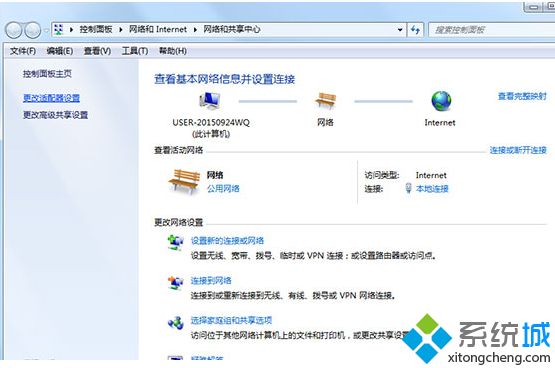
2、在打开的无线网络连接属性的的对话框,点击Internet协议版本 4 (TCP/IPv4),点击属性。
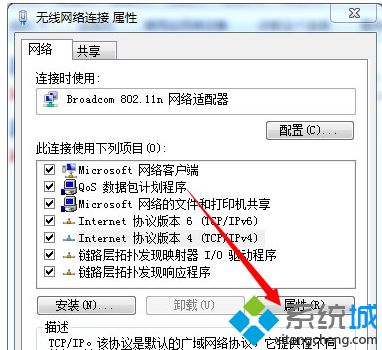
3、看到Internet协议版本 4 (TCP/IPv4)属性的对话框,这里更改设置为自动获得IP地址,点击确定。
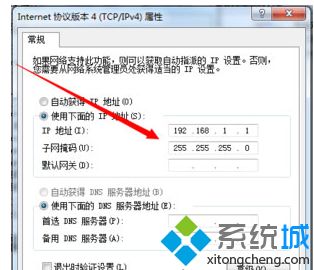
4、刷新一下,发现桌面的右下角连接图标已经恢复正常了。
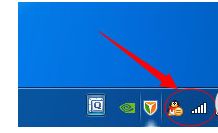
关于解决win7无线上不了网的方法就为大家分享到这里啦,有出现同样问题的可以参考上面的方法来解决哦。
我告诉你msdn版权声明:以上内容作者已申请原创保护,未经允许不得转载,侵权必究!授权事宜、对本内容有异议或投诉,敬请联系网站管理员,我们将尽快回复您,谢谢合作!










